Aprender a gerir marcas e fornecedores em PrestaShop 1.7
Você tem uma bem organizada loja irá ajudar seus clientes a encontrar os produtos que estão procurando. Não só é importante estabelecer as categorias, adicionar as marcas e fornecedores dos produtos também irão ajudá-lo nesta tarefa. Você não sabe como fazer isso? Bem este post você indicar todos os passos para criar marcas e fornecedores em PrestaShop 1.7.

O que são marcas em PrestaShop 1.7?
O marcas Eles eram chamados de fabricantes nas versões anteriores do PrestaShop. Comportamento de uma marca é exatamente a mesma que a de um fabricante em PrestaShop 1.6, a única coisa que mudou é o nome.
Se você faz seus próprios produtos, é preferível que você acredita em marca da sua empresa porque que ajudará os clientes encontram o que procuram e lhe trará benefícios em SEO, porque os motores de busca vão tomar essa informação como referência. Você deve levar em conta que, na frente de seus fabricantes da barraca estão listados em ordem alfabética. Não é possível alterar esta ordem estabelecida. Além disso, novas marcas estão Por padrão desativado. Você deve ativá-las na ordem em que aparecem disponíveis na sua loja.
Cria uma nova marca em seu ecommerce
Para criar uma marca clique em Catálogo > marcas e fornecedores e dentro da aba de acesso de marcas. Uma vez dentro, clique no botão Adicionar nova marca ou símbolo + dentro os botões que aparecem ao lado da lista das marcas... Será exibido o formulário de criação.
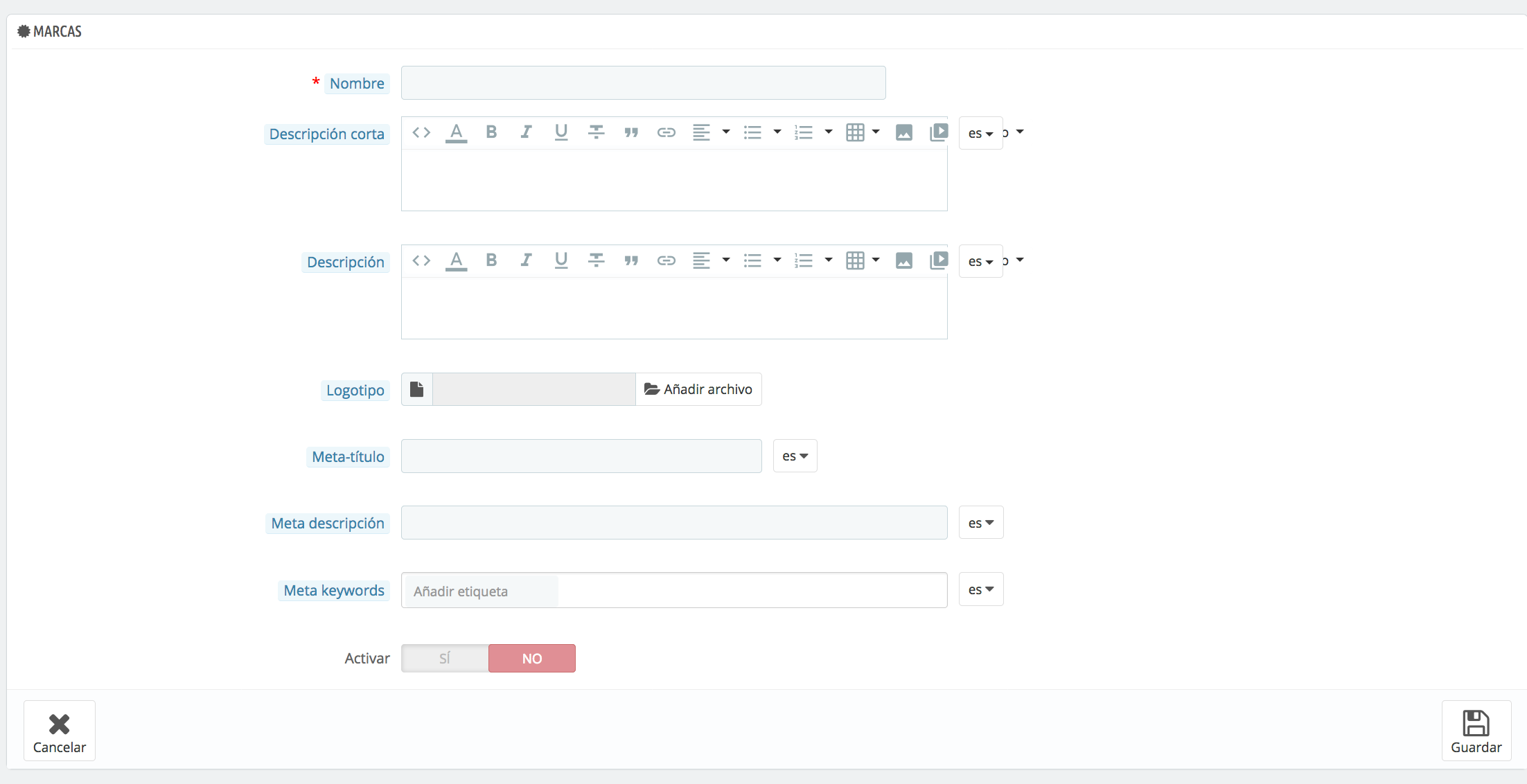
Preencha todos os campos:
-Nome. Indica o nome da marca.
-Breve descrição. É a descrição que irá aparecer nos motores de busca.
-Descrição. Adicione uma descrição mais completa da marca, actividades e produtos fabricados.
-Logotipo. Você tem uma marca logotipo torna mais reconhecível e memorável para os clientes.
-Título Meta. O título que irá aparecer nos motores de busca.
-Descrição Meta. Será mostrado nos resultados da pesquisa.
-Palavras-chave Meta. Palavras-chave: Então seu site aparece nos motores de busca. Você pode inserir vários deles, separados por vírgulas, assim como expressões, que devem ser indicadas entre aspas.
SEO campos fornecem a mesma funcionalidade do que é oferecido nas categorias
-Ative. Você pode desativar temporariamente uma marca. Isso só removerá da lista das marcas da frente.
Guardião as alterações feitas à lista de marcas.
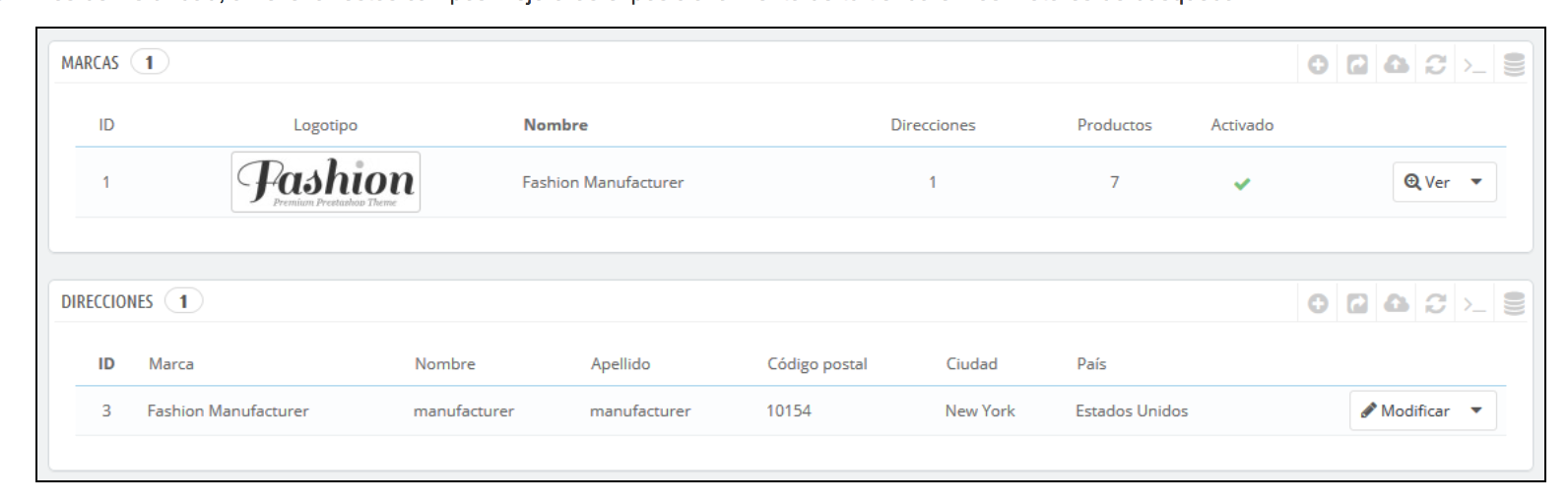
A partir daqui, você pode:
-Clique sobre o nome ou o logotipo da marca, para obter um lista de produtos está associados. Você pode obter o mesmo resultado, clicando no ícone do vista
- Desligue a marca clicando no ícone de verificação de cor verde que se tornará uma cruz vermelha.
Ver/modificar/apagar a marca clicando nos botões à direita da linha.
Adicione o endereço de uma marca
Na parte inferior da página Marcas a seção é Direções. Cada marca pode ter seu próprio endereço registrado em PrestaShop. Clique no botão Adicionar novo endereço marcapara abrir o formulário de criação.
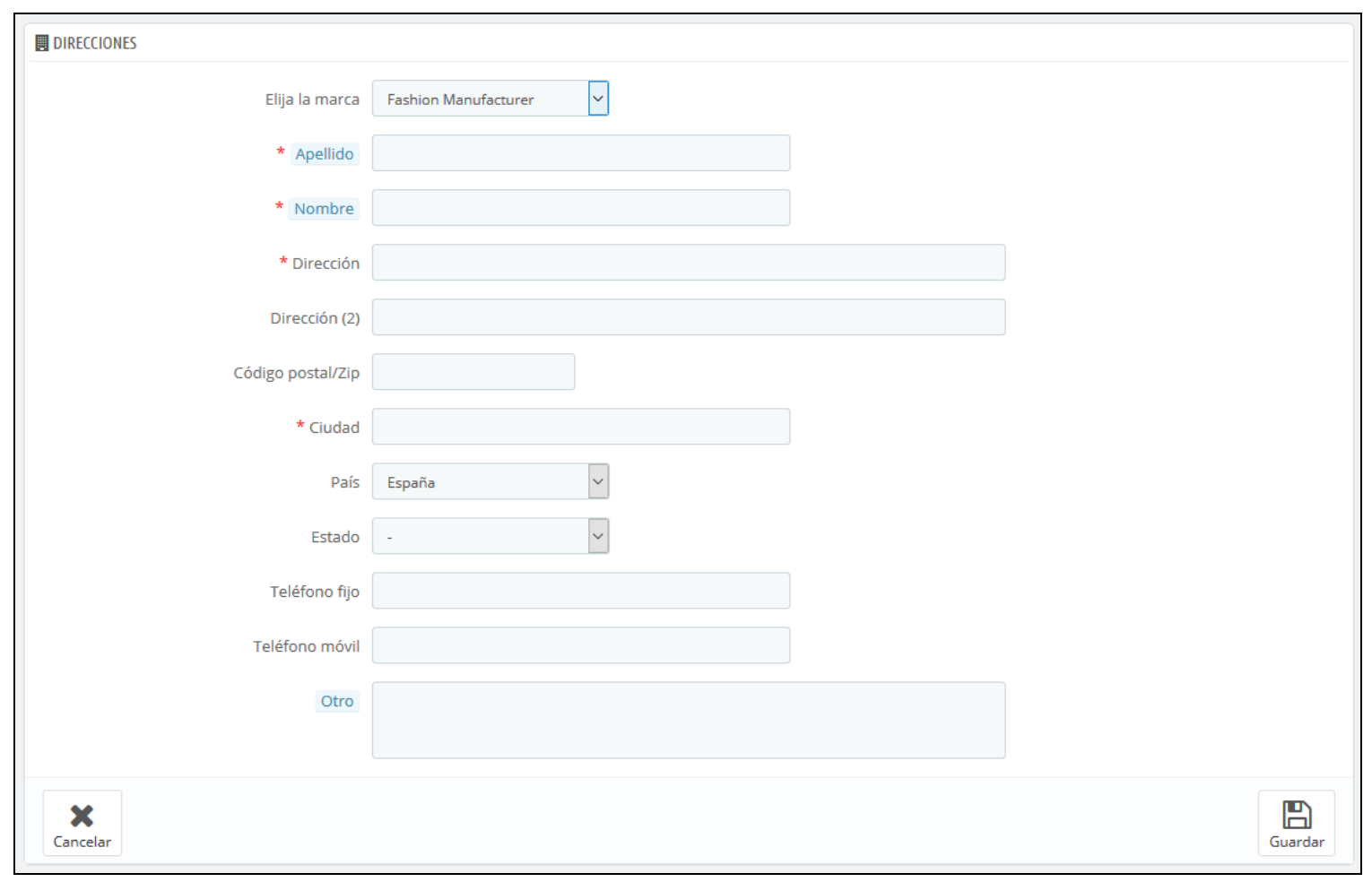
Indica a marca para seus produtos e informações
Quando você criou marcas, você pode associá-los com todos os produtos que pertencem a ele. Você tem que fazer é o acesso a Catálogo > produto e dentro da aba Configurações básicas. Na janela de baixo, você verá a opção de Marcas e lá você será capaz de indicar isso.
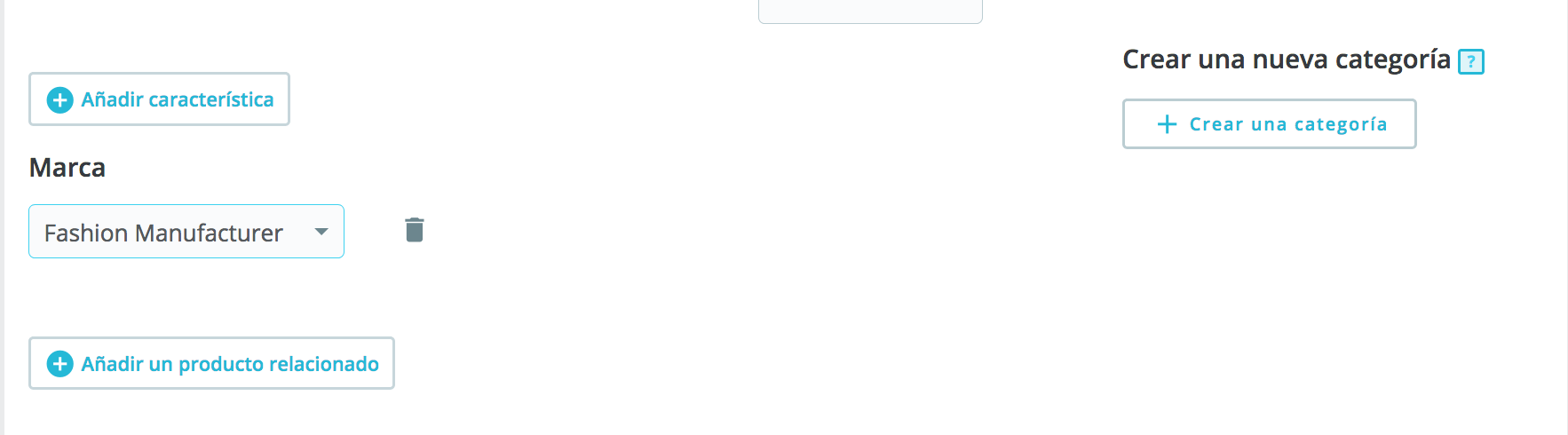
Adicionar seus provedores de loja
Como foi o caso com os fabricantes, os clientes terão acesso mais rápido a todos os produtos de uma única fonte, que facilitará a navegação do seu site web. Em termos de posicionamento, preencher estes campos você irá melhorar o SEO.
Para adicionar um novo provedor para sua loja, você terá acesso ao Catálogo > marcas e fornecedores e dentro da aba Fornecedores. Quando você acessou, clique no botão Adicionar novo provedor ou o símbolo + dentro os botões que aparecem ao lado da lista das marcas. Será exibida a seguinte forma:
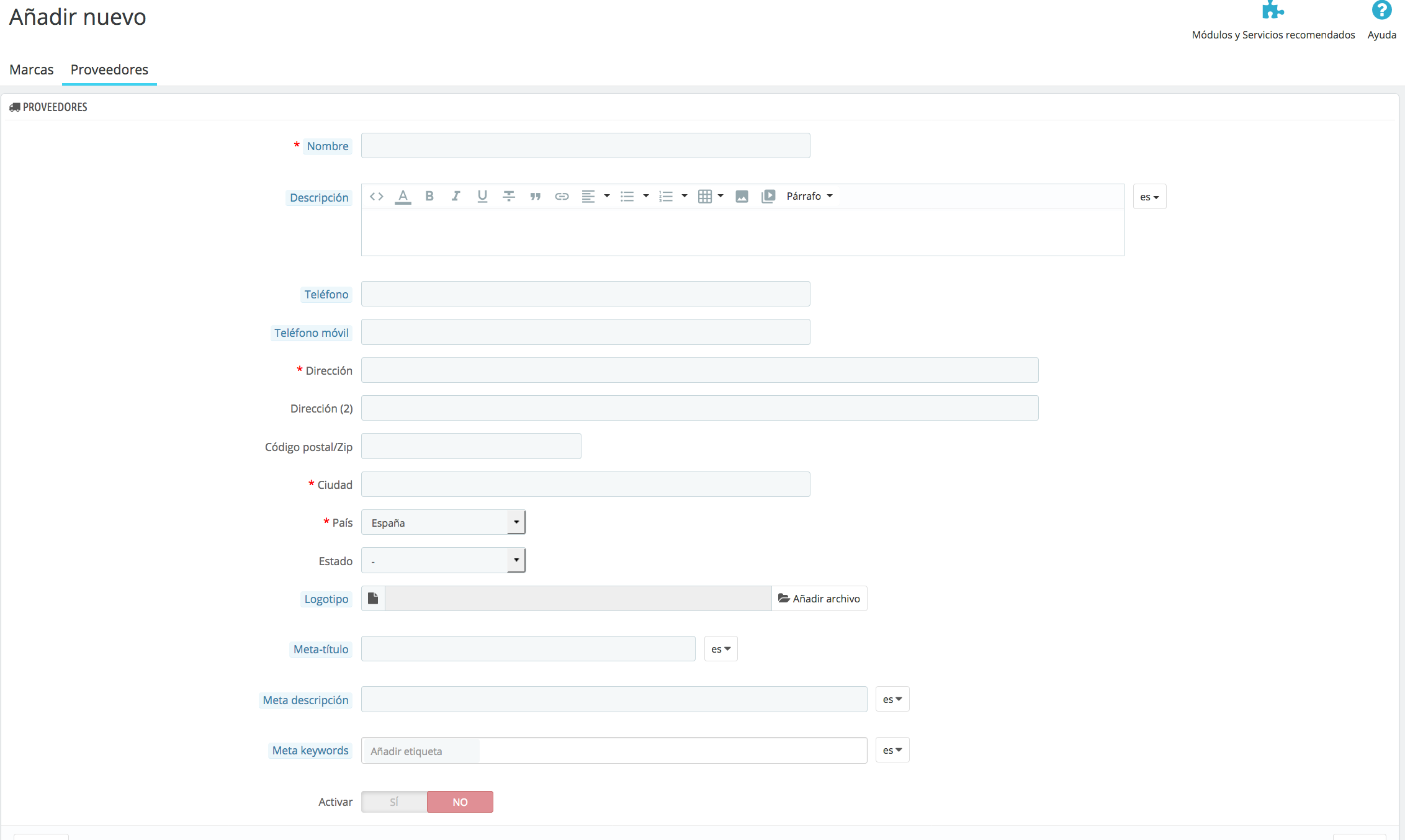
Preencha todos os campos:
-Nome. Indica o nome do provedor
-Descrição. Ele adiciona uma descrição mais completa de seu provedor, sua atividade e seus produtos, a especialidade...
-Logotipo. Ter um logotipo ajudará os usuários a identificar o fornecedor.
-Título Meta. O título que irá aparecer nos motores de busca, quando um aplicativo é feito por um cliente.
-Descrição Meta. Apresenta-se ao seu provedor. Será mostrado nos resultados da pesquisa.
-Palavras-chave Meta. Palavras-chave para que seu web site é referenciado nos motores de busca. Você pode inserir vários deles, separados por vírgulas, assim como expressões, que devem ser indicadas entre aspas.
-Ative. Você pode desativar temporariamente um provedor. Isto só irá removê-lo fornecedores de front end da listagem da sua loja.
Guardião muda-se para retornar à lista de provedores.
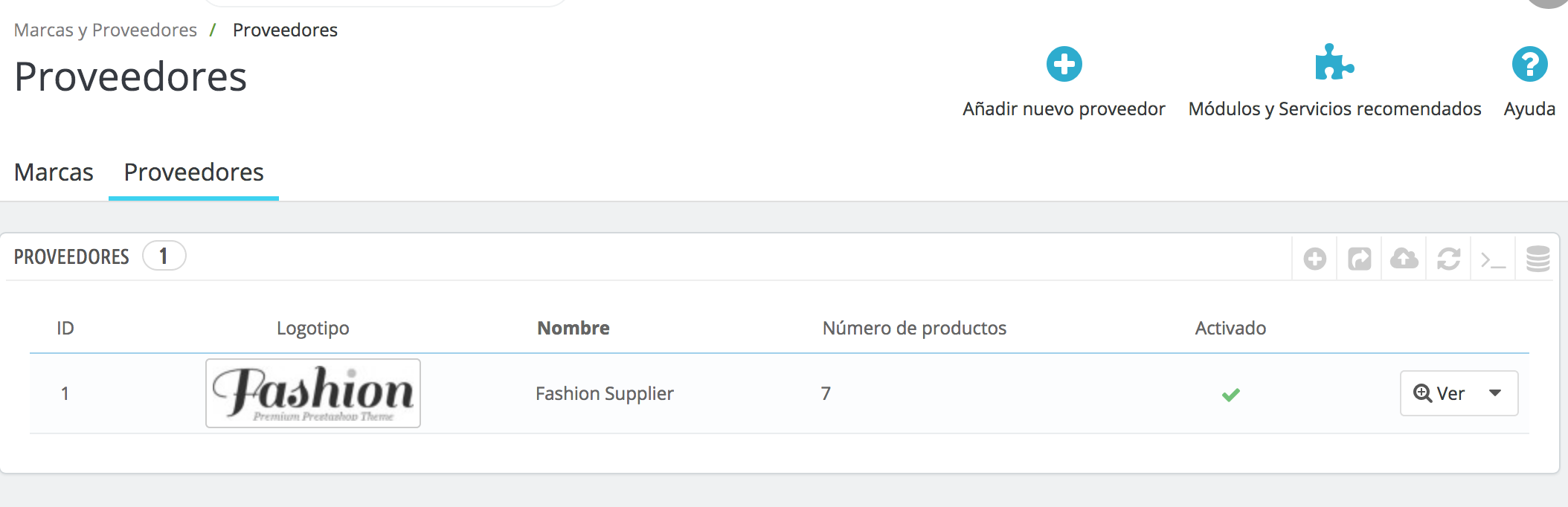
A partir daqui, você pode:
-Clique sobre o nome ou logotipo do fornecedor para obter uma lista de produtos está associados ou clique no ícone de exibição à direita da página atual.
- Desabilitar o fornecedor clicando no ícone verde. Uma vez desativado, um ícone com uma cruz vermelha.
- Ver/editar/apagar provedores, clicando nos botões à direita da linha.
Na lista de botões que aparecem na parte superior da página de fornecedores também são outras opções:
-Exportação. Você pode baixar a lista de todas as categorias CSV.
-Importação. Abre a página inicial Parâmetros avançados > arquivos de importação CSV. Agora você já pode adicionar informações sobre o produto do fornecedor. Para acessar a página de edição do produto que deseja e clique em fornecedores. Se o produto for combinações, você também pode especificar a referência de cada um deles.
O fornecedor de cada produto e organiza sua loja
Quando você tiver criado os fornecedores que você precisa já, você pode atribuí-las a seus produtos. Para fazer isso você deve acessar Catálogo > produto e acessar a guia Opções. A partir daqui, você pode selecionar o fornecedor e atribuir diferentes referências, preço e moeda para cada produto de combinação disponível:
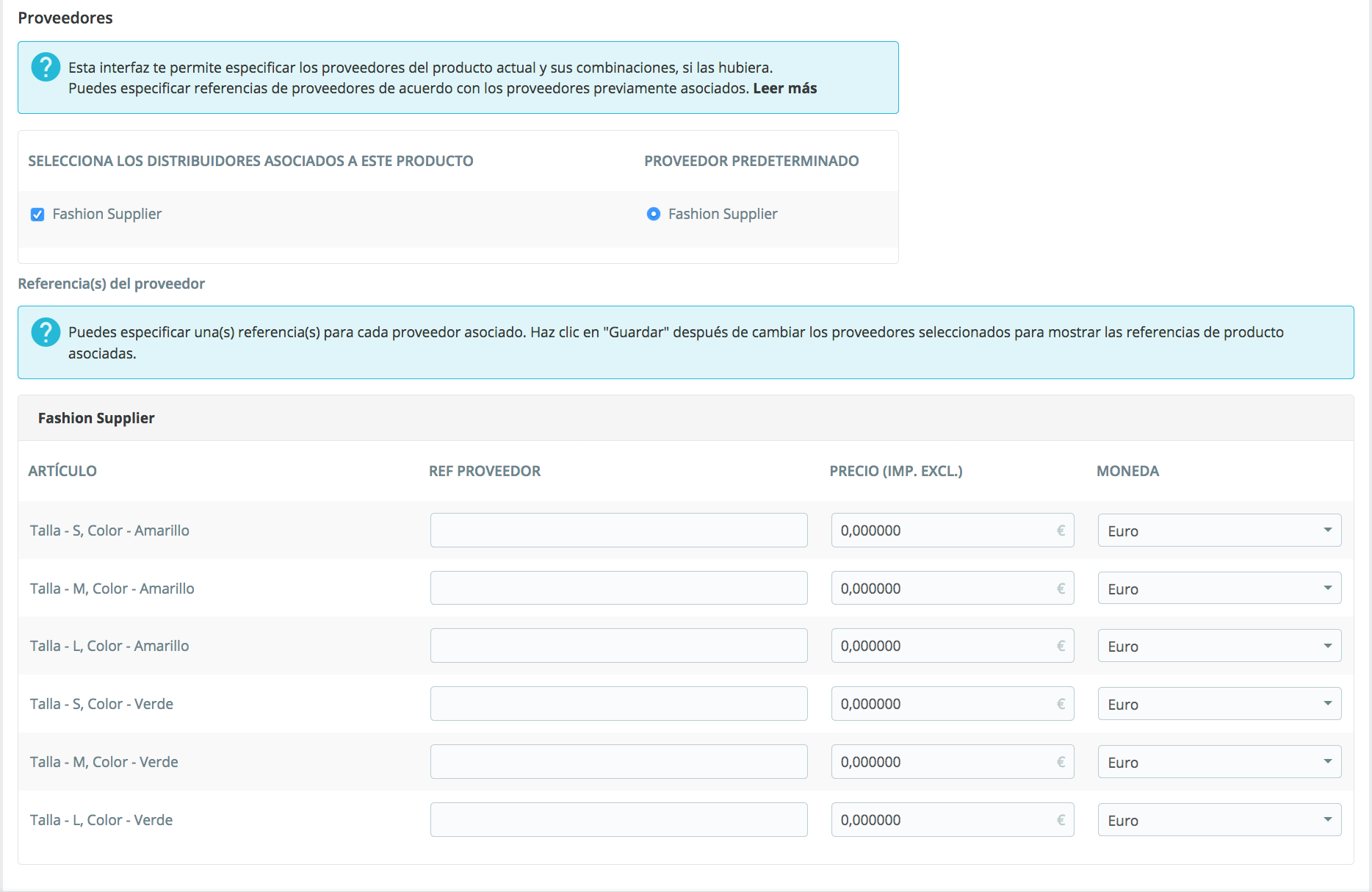
Feito isso que você terá que apenas repita o processo com todas as marcas, fornecedores e produtos para que sua loja está completamente organizada. Também é importante definir as categorias de produtos, para que os clientes vão encontrar muito mais facilmente o que procura (você pode ver como criar e associar categorias aqui).
E lembre-se que se você tiver alguma dúvida pode contactar-da sua área de cliente, criando um bilhete, enviando um e-mail para acliente@alabazweb.com ou pelo telefone 91 874 68 57.













Escrever um comentário